5 parasta työkalua käynnistettävän ISO: n luomiseen Windowsissa verrattuna
Sekalaista / / February 08, 2022
Olemme näyttäneet sinulle, kuinka voit luoda a Windows 8:n käynnistysmedia, Windows 7, Mac ja jopa kuinka käynnistää useita käyttöjärjestelmiä yhdeltä USB-levyltä. Kaikissa näissä ohjeartikkeleissa käytetään erilaisia työkaluja prosessin suorittamiseen. Näiden lisäksi on olemassa monia muita ilmaisia työkaluja, jotka voivat luoda käynnistysmedian. Tänään vertaamme joitain suosituimmista.

Näitä työkaluja verrataan niiden tarjoamien ominaisuuksien, prosessin yksinkertaisuuden ja käynnistettävän USB: n luomiseen kuluvan ajan perusteella. Joten aloitetaan.
Hieno vinkki: Voit myös luoda mukautetun ISO: n Windows 10:lle oppaamme mukaan.
1. Windowsin USB/DVD-työkalu
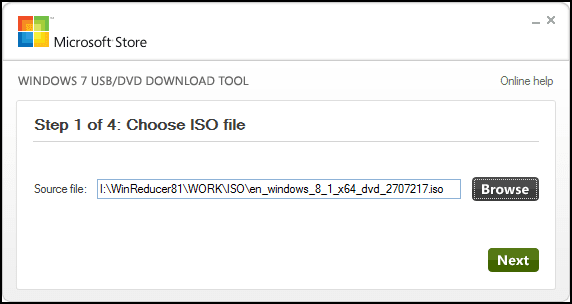
Tämä on Microsoftin virallinen työkalu ja luultavasti suosituin. Siinä on yksinkertainen käyttöliittymä, joka on järkevä jopa aloittelijalle. Mutta minulle se on liian yksinkertaista. Ei ole muita ominaisuuksia kuin valitseminen ISO ja media.
2. Rufus

Rufus on uudempi sovellus, joka väittää nopeuttavansa tätä arkipäiväistä tehtävää. Siinä on muutama enemmän vaihtoehtoja kuin Microsoftin työkalu, kuten osiokaavion, klusterin koon valitseminen ja USB-laitteen tarkistaminen
ajaa virheitä. Käyttöliittymä on suoraviivainen, ja kaikki vaihtoehdot näkyvät yhdessä ikkunassa. Voit arvioida sen nopeusvaatimukset vertailutaulukosta, jonka näytämme lopussa.3. RMPrepUSB

Tämä työkalu sopii kokeneille käyttäjille, jotka haluavat hallita enemmän. Voit valita tiedostojärjestelmän, käynnistyslataimen ja jopa tehdä osioita USB-asemalle. Valitsemalla Asema -> Tiedosto alla Kuvatyökalut, Voit myös tehdä ISO: n käynnistysmediasta. Tämä työkalu sopii sekä Windowsille että Linuxille. Yleisölle suosittelisin jotakin muuta työkalua, sillä jokin väärä asetus saa sinut haukkumaan ja ihmettelemään, miksi media ei käynnisty.
4. UNetbootin
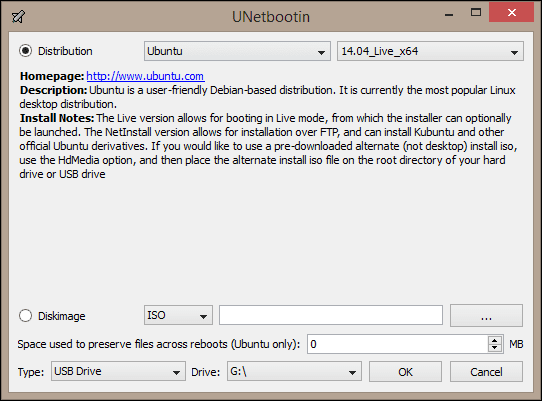
UNetbootin on tarkoitettu erityisesti Linux-käyttäjille, jotka voivat luoda käynnistyskelpoista Linux-mediaa. Työkalussa on mukava ominaisuus, jonka avulla voit ladata suosikki Linux Distrosi, jotta sinulla ei ole sitä etsiä latauslinkkejä, mikä voi olla vaikeaa aloittelijalle, kun otetaan huomioon monimutkainen maailma Linux. Kun olet valinnut tai ladannut ISO: n ja median, se on yksinkertainen napsautusprosessi Seuraava, ja mediasi on valmis.
5. Universal USB-asennusohjelma
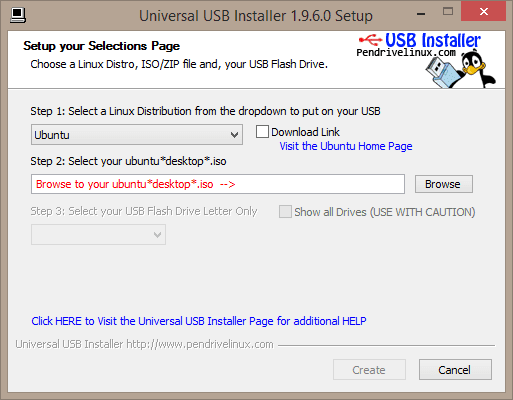
Tämä on toinen työkalu käynnistääkseen Linux-median. Siinä on yksinkertainen kaksivaiheinen prosessi, ja kuten muissakin, voit valita Linux-jakelun, valita USB-aseman ja luoda. Kuten Unetbootin, sillä on myös mahdollisuus ladata Linux Distro, jos sinulla ei ole sitä. Tämä kirjoitusnopeus on kohtuullinen ja se tunnistaa liitetyn USB: n automaattisesti kuten muut työkalut.
Nopeuden vertailu
Käytän näiden työkalujen testaamiseen tavallista 4 Gt: n USB 2.0 -asemaa. Windowsiin liittyvissä työkaluissa käytän Windows 8 ISO: ta ja Linuxissa Ubuntu 14.04.2:n ISO: ta.
Huomasin testeissä, että suurin osa ajasta meni tiedostojen kopioimiseen levylle, joten USB 3.0 -asema nopeuttaa prosessia.

Meillä on täällä yllättäviä tuloksia. Rufus, joka väittää olevansa kaksi kertaa nopeampi kuin muut, on itse asiassa hitain. Varmistaakseni suoritin testin uudelleen ja se oli nopeampi toisella kerralla, mutta linjassa Windowsin USB/DVD-työkalun kanssa. Yksi huomioitava asia on, että testit osoittivat Rufuksen verkkosivuilla tehdään Windows 7:llä. Linuxin ajoitukset ovat pienemmät, koska Linux ISO on vain 1 Gt kooltaan verrattuna 3+ Gt Windowsiin.
Saatat ajatella, että ajoituksella ei ole väliä, koska ISO: n luominen ei ole asia, jota joku tekee päivittäin. Mutta olemme nörtejä, haluamme testata kaikkea, tavoitteemme mukaisesti helpottaa elämääsi.
Okei, tarpeeksi nörttipuhetta, jos sinulla on ajatuksia, jaa ne kommenttien kautta.
Päivitetty viimeksi 02.2.2022
Yllä oleva artikkeli saattaa sisältää kumppanilinkkejä, jotka auttavat tukemaan Guiding Techiä. Se ei kuitenkaan vaikuta toimitukselliseen eheyteemme. Sisältö pysyy puolueettomana ja autenttisena.



